方法一:在开始菜单栏中进行删除。win7的开始菜单栏中会显示你近期使用过的软件,我们只需要将鼠标移动上去右边就会显示出来我们的使用记住,只需要选择我们需要删除的使用记录右键单击选择删除即可
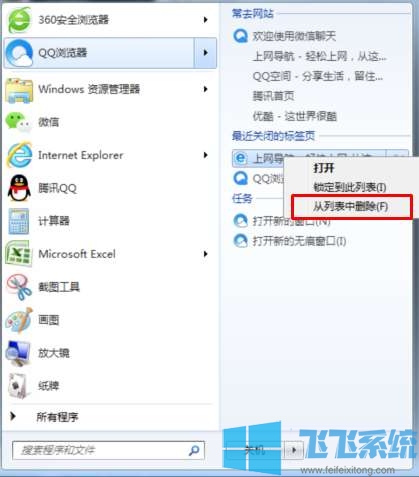
方法二:在下方任务栏中删除。软件打开时会显示在下面的任务栏中,我们只需要鼠标右键就可以显示出相关的使用记录。同样选择我们需要删除的使用记录右键单击选择删除
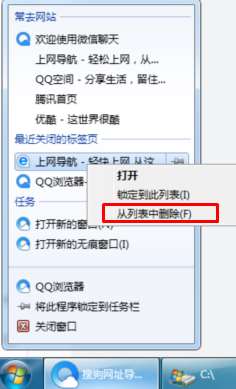
方法三:手动删除相关文件。我们将%APPDATA%\Microsoft\Windows\Recent\AutomaticDestinations粘贴到Windows资源管理器的地址栏中按回车键后即可进入到“最近使用项目”文件夹

我们可以对里面的内容进行选择性的删除
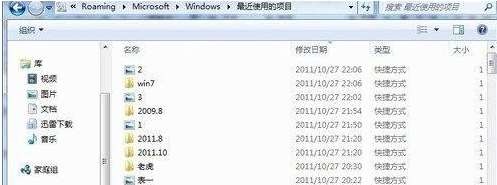
以上就是所有win7系统清除应用程序使用记录的方法了,需要注意的是如浏览器的历史记录一类的内容还是需要打开相关的软件后自己在软件内删除
分享到: